
Descriere caracteristici
1. Suport pentru Autodesk Revit 2022
(Toate modulele MagiCAD)
MagiCAD 2022 este compatibil cu noul Autodesk Revit 2022, cat si cu cele patru versiuni anterioare Revit 2018-2021.

2. Utilizati cutii de distributie in proiectarea ventilatiei
(Modulul MagiCAD Ventilation)
Cutiile de distributie faciliteaza conductele in spatii limitate si ajuta la crearea unor modele mai realiste pentru instalare.
Spatiul disponibil pentru sistemele de ventilatie poate fi adesea limitat. Daca trebuie sa aveti mai multe conducte care merg din directii diferite in acelasi loc, acum puteti utiliza cutii de distributie generice pentru a conecta diferitele conducte.
Pur si simplu selectati dimensiunea corespunzatoare a cutiei de distributie si instalati-o in model. Puteti trage apoi conducte pe acesta si puteti actualiza caseta de distributie. Adaugarea cutiilor de distributie face mai usoara manipularea conductelor in spatii limitate si, de asemenea, face designul mai realist, deoarece acestea sunt adesea utilizate in instalatiile finale din motive de spatiu si din motive practice.

3. Modelare precisa a conductelor cu noi tipuri de montaj
(Modulul MagiCAD Ventilation)
Noile tipuri de gen (masculin / feminin) pentru fiting-urile de conducte elimina necesitatea conexiunilor suplimentare si permit noi posibilitati de proiectare.
In mod normal, doua curbe nu pot fi conectate fara a adauga o conexiune intre ele. Noile tipuri de gen (masculin / feminin) pentru fiting-urile de conducte elimina necesitatea conexiunilor suplimentare si permit noi posibilitati de proiectare. Precizia crescuta ajuta, de asemenea, sa faca modelul mai potrivit pentru instalare.
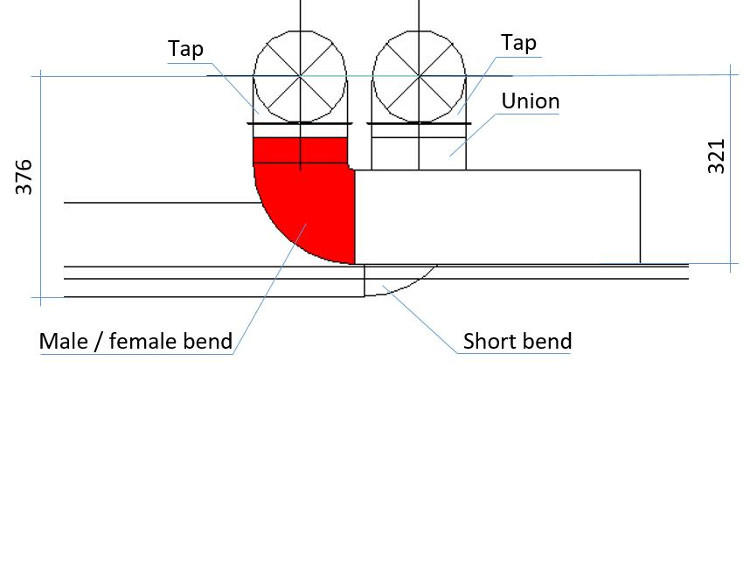
4. Imbunatatirea functiei Angle to Horizontal
(Modulele MagiCAD Ventilation, Magicad Piping, MagiCAD Electrical)
Utilizati functia Angle to Horizontal de la punctul final al sistemului pentru a va deplasa la o altitudine diferita si a continua orizontal.
Acum puteti utiliza functia Angle to Horizontal de la punctul final al sistemului pentru a va deplasa la o altitudine diferita si a continua orizontal. Pur si simplu verificati unghiul creat la orizontala pana la punctul final / directia laterala selectata si apoi selectati inaltimea obiectivului si o directie orizontala pentru a continua.
Anterior, unghiul trebuia creat undeva in mijlocul sistemului. Aceasta presupunea ca elementul de sistem sa fie modelat mai mult decat punctul de unghi dorit.
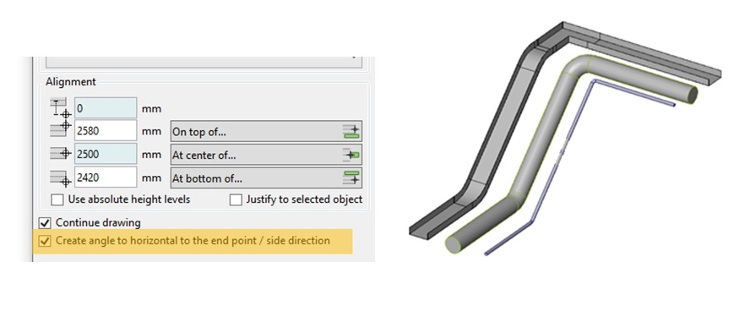
5. Noi standarde electrice de calcul
(Modulul MagiCAD Electrical)
La MagiCAD au fost adaugate standarde de calcul electric pentru Suedia, Finlanda si Spania. Din pacate, a trebuit sa renuntam la suportul pentru standardul de calcul electric francez din cauza problemelor de compatibilitate. Aceasta inseamna ca MagiCAD accepta acum standardul international IEC si include standarde de calcul electric pentru Suedia, Finlanda, Spania si Germania, pe baza standardului IEC.
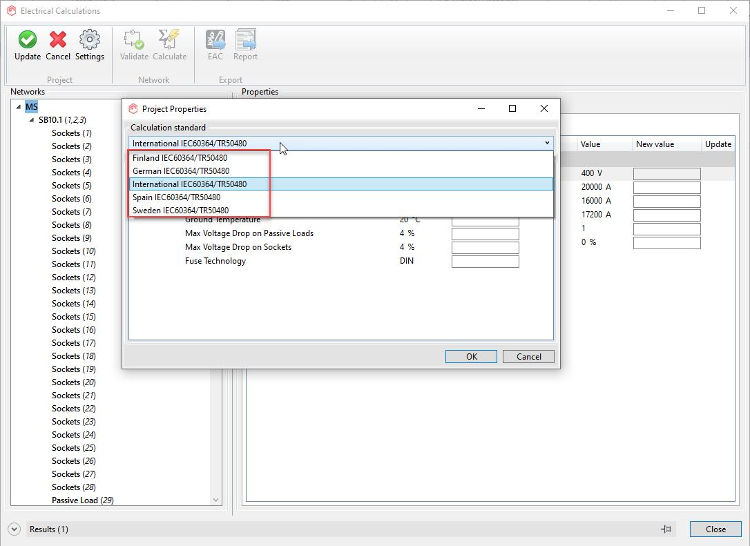
6. Includeti izolatia si metoda de instalare in calculele electrice
(Modulul MagiCAD Electrical)
Calculele electrice accepta acum tipuri de izolatie a cablurilor si metode de instalare a cablurilor. Tipurile de izolatie disponibile pentru cabluri sunt XLPE, PVC, fără halogeni si cauciuc. Izolatia cablurilor a fost adaugata si la gestionarea tipului de cablu. Aceasta inseamna ca puteti selecta o izolatie in timpul definirii tipului de cablu, iar izolatia selectata va fi luata in considerare in calcule.
Metodele de instalare a cablurilor si codurile de instalare corespunzatoare pot fi definite in setul de date. Atunci cand un cod de instalare este atribuit unui circuit, codul este, de asemenea, adaugat automat la interfata de calcul electric. In plus, acum puteti defini si numarul de paturi de cabluri si circuite suplimentare pentru cablul curent.
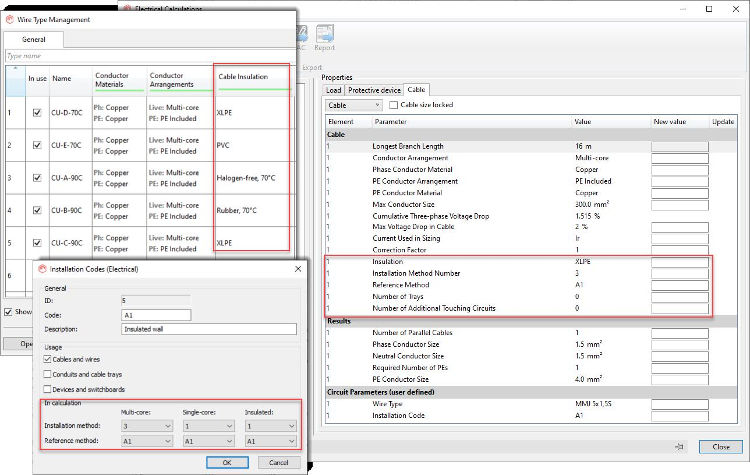
7. Imbunatatireatraseelor de cabluri
(Modulul MagiCAD Electrical)
Creati mai multe puncte in colturi pentru a directiona traseele de cabluri cu deplasari laterale si mentineti compensarile laterale atunci cand conectati cablurile la pachetele de cabluri.
Cand trageti cablurile cu decalaje laterale, puteti acum crea colturi pentru traseul cablului, selectand pur si simplu puncte de traseu suplimentare inainte de a va conecta la dispozitivul urmator. Acest lucru va permite sa reglati cu usurinta traseele cablurilor pentru a merge in jurul obiectelor si pentru a urmari diferite tipuri de colturi. In plus, atunci cand conectati un cablu cu un offset lateral la un pachet de cabluri, offsetul cablului este mentinut.
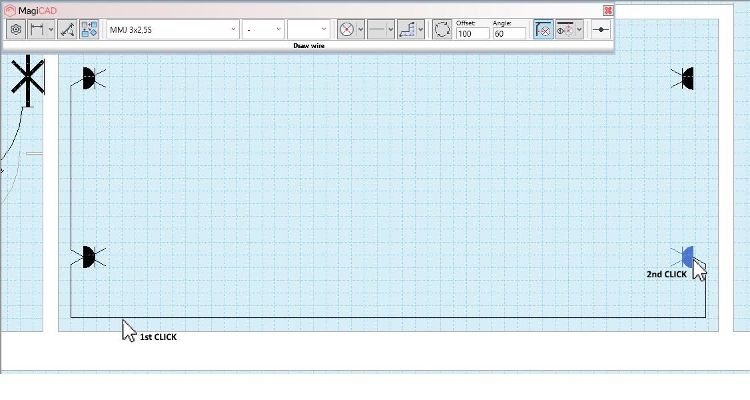
8. Scalarea simbolurilor convertite
(Modulele MagiCAD Electrical, MagiCAD Schematic)
Scalati simbolurile schematice si simbolurile planulurilor electrice desenate care sunt convertite direct dintr-o baza de date de simboluri.
Setati un factor de scalare pentru simbolurile schematice si simbolurile planurilor electrice desenate, care sunt convertite direct dintr-o baza de date de simboluri. Scalarea va permite sa ajustati dimensiunea simbolului inainte ca simbolurile sa fie inserate in proiect. De asemenea, puteti actualiza dimensiunile simbolurilor convertite in orice moment cu butonul Update la proiect in foaia tehnica a produsului.
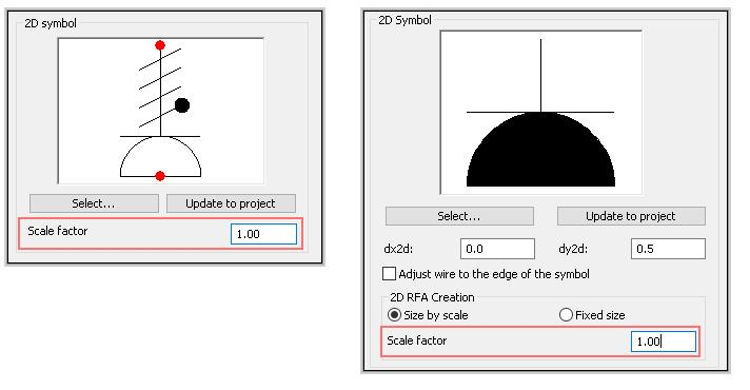
9. Conexiuni imbunatatite la functia Mecanical
(Modulul MagiCAD Electrical)
Imbunatatirile multiple ale functiei Connection to Mechanical permit o gestionare mai usoara a nodurilor de conexiune. Acum puteti crea noi tipuri de noduri in acelasi timp cu selectarea nodurilor de conectare pentru conectorii dintr-un model mecanic. In plus, cablurile si etichetele conectate la nodurile de conexiune sunt mentinute chiar si atunci cand se modifica tipul de nod.
De asemenea, puteti vizualiza cu usurinta informatii suplimentare despre obiecte gazda, inclusiv proprietati de instanta si tip, si puteti mari obiectele dintr-o vizualizare selectata in locul celei active. Aceste adaugiri faciliteaza considerabil localizarea si examinarea obiectelor gazda.
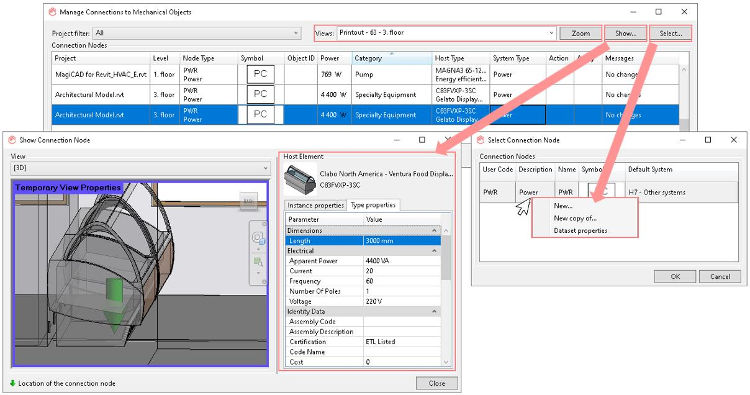
10. Gama de dimensiuni in preferintele de traseu a seriei de tevi
(Modulul Piping)
Gama de dimensiuni pentru fiting-uri este acum actualizata automat la preferintele de traseu a seriei de tevi.
Cand definiti un interval de dimensiuni pentru fiting-urile dintr-o serie de tevi, acelasi interval de dimensiuni este acum actualizat automat la preferintele de traseu a seriei de tevi. Acest lucru face mai usor sa va asigurati ca intervalele de dimensiuni selectate pentru fitinguri sunt mentinute la modelare.
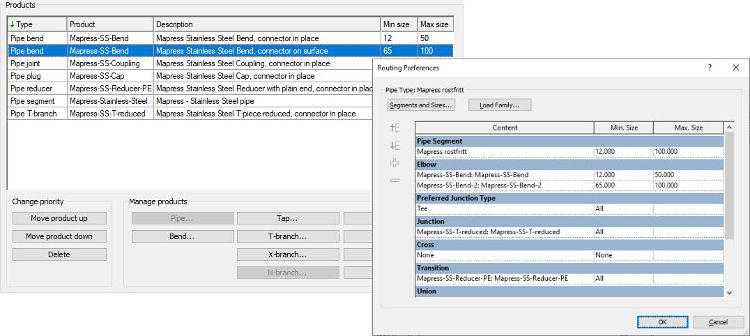
11. Serii de tevi si canalizare preconfigurate
(Modulul MagiCAD Piping)
MagiCAD include acum o colectie de serii de tevi si canalizare preconfigurate si gata de utilizare.
Definirea seriei de tevi si canalizare pentru un proiect poate fi o sarcina obositoare si predispusa la erori. Nu este suficient ca fiting-urile selectate sa fie potrivite pentru lucrarile de modelare, trebuie sa verificati si daca acestea sunt compatibile pentru a fi montate impreuna la fata locului.
Pentru a va ajuta cu aceasta sarcina, MagiCAD include acum o colectie de serii de tevi si canalizare preconfigurate, care sunt gata de utilizare in proiectele dvs. Seria include un set de fiting-uri in dimensiuni compatibile pentru o teva sau sistem de canalizare. Puteti selecta seria de tevi si canalizare din MagiCAD Cloud, iar datele seriei de conducte sunt adaugate automat la setul de date MagiCAD.
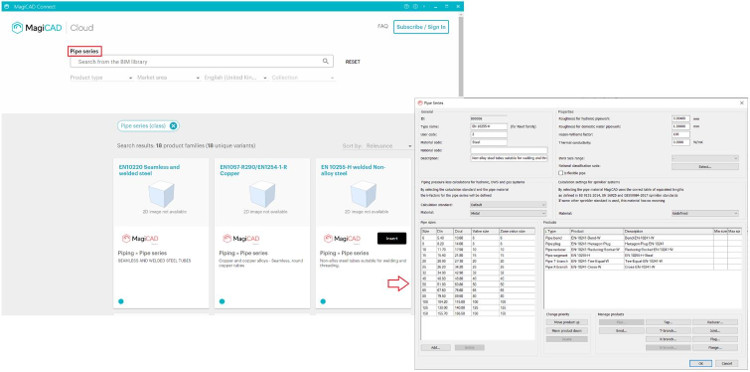
12. Definiti materialul si invelisul pentru seria de izolatii
(Modulele MagiCAD Ventilation, MagiCAD Piping)
Noile setari pentru material si invelis au fost adaugate la seria de izolatii. Setarile permit adaugarea unor informatii mai complete pentru seria de izolatii si sunt necesare si pentru localizari.
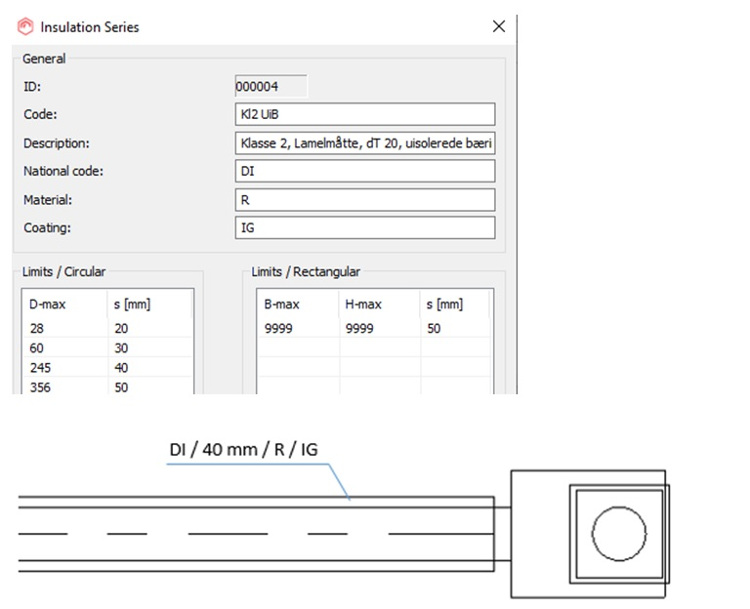
13. Creati si instalati combinatii de produse de canalizare
(Modulul MagiCAD Piping)
Creati in setul de date combinatii de produse pentru canalizare si instalati-le in model.
Acum puteti combina produse de canalizare, cum ar fi bazine si incuietori de apa, in setul de date si apoi le puteti instala ca o combinatie in model. Produsele sunt tratate ca produse separate in Revit, dar ca o combinatie in unele functii MagiCAD, cum ar fi instrumentul de conectare canalizare si creare similara. Utilizarea combinatiilor de produse faciliteaza crearea conexiunilor de canalizare si adaugarea de sisteme similare in model.
Pentru a sprijini combinatiile de produse pentru canalizare, am actualizat, de asemenea, instrumentul de conectare la drenaj si am adaugat noi optiuni la logica de conectare.
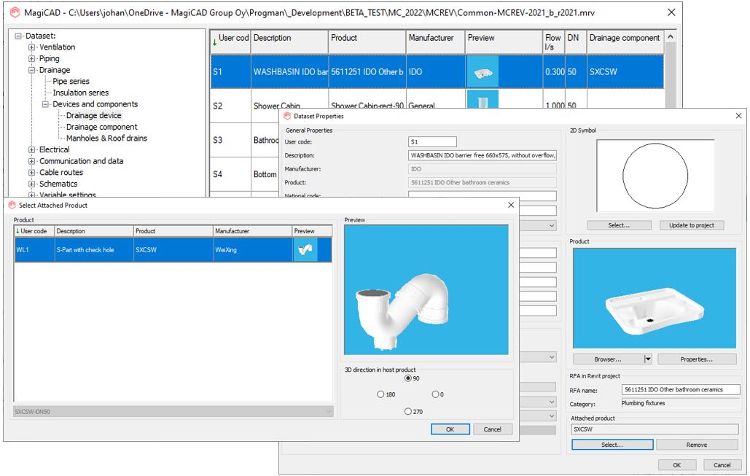
14. Optiuni inteligente pentru distantele de instalare a sprinklere-lor
(Modulul MagiCAD Sprinkler)
Setati distantele definite de utilizator pe pereti cu ajtorul instrumentul de instalare a sprinklere-lor si aranjati automat aspectul stabilind distanta maxima intre sprinklere.
Instrumentul de instalare a sprinklere-lor va permite acum sa setati manual distantele pe pereti pentru un set de sprinklere. Anterior, distantele pe pereti erau setate automat ca jumatate din inaltimea randului si latimea coloanei. Daca este selectata optiunea Distante maxime, inaltimea randului si latimea coloanei sunt reglate automat, astfel incat distanta pana la peretii de sus si de jos din vedere sa fie egala cu valoarea dW1 si distanta pana la peretii din stanga si din dreapta sa fie egala cu valoarea dW2. Acest lucru va permite sa creati cu usurinta o matrice de sprinklere care ofera un spatiu maxim pentru numarul de sprinklere selectate.
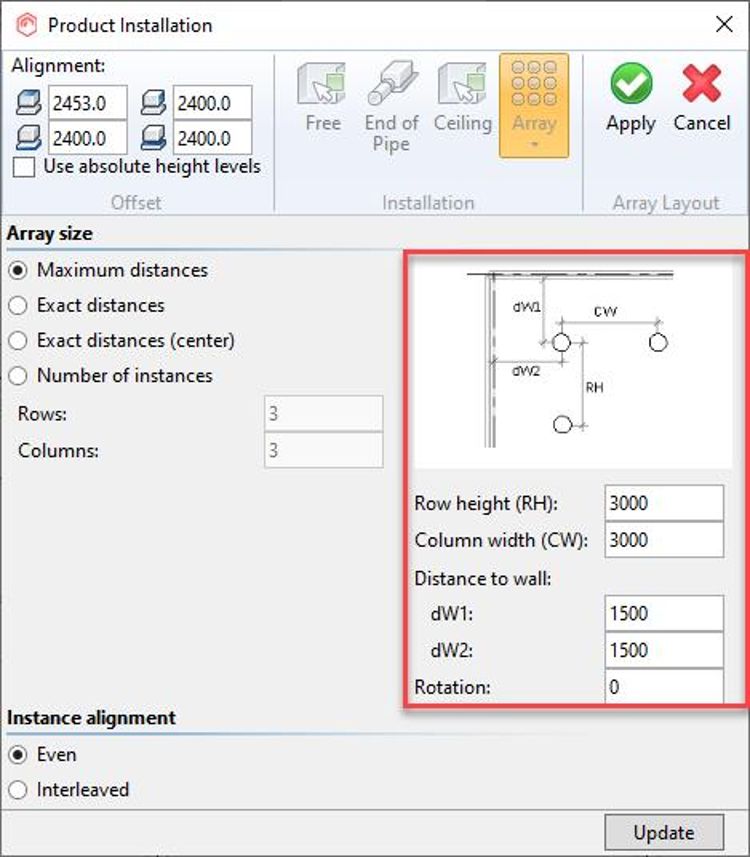
15. Utilizati curbele de presiune a sursei de apa in calculul sprinklere-lor
(Modulul MagiCAD Sprinkler)
Calculele prin sprinklere MagiCAD includ acum curbe P / Q (nivel de presiune / debit de apa) pentru sursele de apa.
Calculul sprinklere-lor MagiCAD include acum curbe P / Q (nivel de presiune / debit de apa) pentru sursele de apa. Curba P / Q poate fi definita de utilizator si poate fi utilizata la calcularea retelei chiar inainte de instalarea unui obiect sursa de apa. Diagrama sursei de apa din raportul de calcul afiseaza punctele de functionare ale tuturor zonelor de proiectare calculate, astfel incat sa puteti verifica daca presiunea necesara nu depaseste curba de presiune in niciun punct. Curba P / Q poate fi de asemenea utilizata pentru a simula rapid o pompa fara a instala una in sistem.
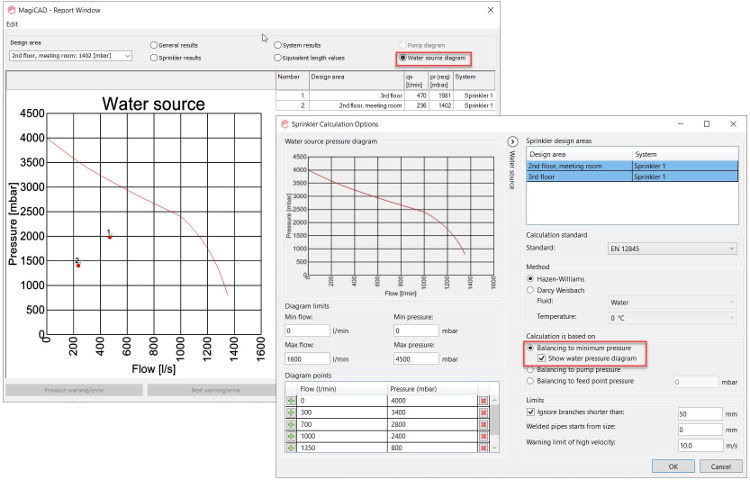
16. Efectuati ajustari rapide si precise ale retelei cu noul instrument de reglare a segmentului
(Toate Modulele MagiCAD)
Noul instrument de reglare a segmentelor va permite sa aliniati segmentele de sistem existente cu precizie milimetrica. Pur si simplu introduceti distante sau un offset si selectati elementele care trebuie mutate. Caracteristica face distinctia intre distantele dintre centru si margine, precum si offsetul superior, central si inferior cu sau fara izolatie.
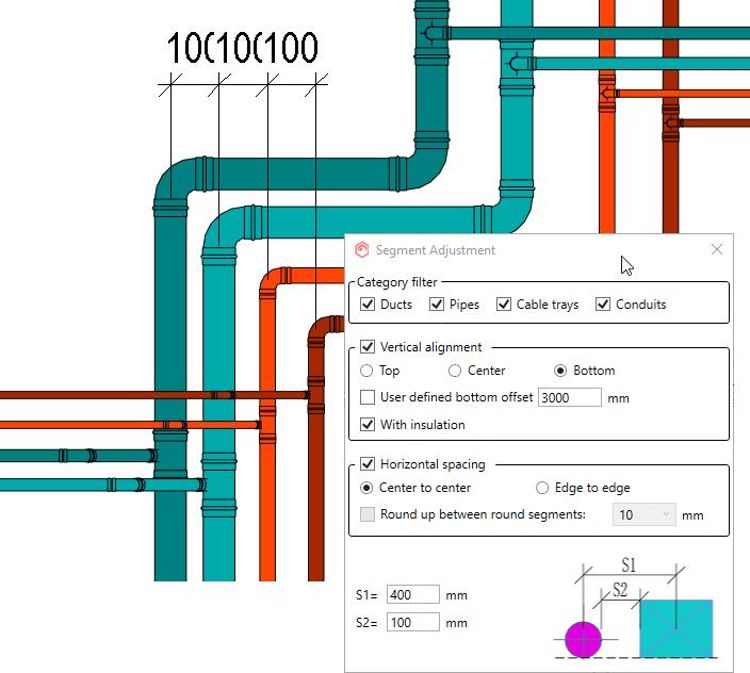
17. Utilizati niveluri absolute de inaltime la instalare si modificare
(Toate Modulele MagiCAD)
Nivelul absolut de inaltime a fost adaugat ca optiune la toate instrumentele de instalare si modificare. Utilizarea nivelurilor absolute de inaltime poate fi uneori utila, de exemplu, pentru a coordona mai bine elementele cu modelul arhitectural. Informatiile despre nivel sunt recalculate dinamic in functie de optiunea selectata pentru nivelurile de inaltime.
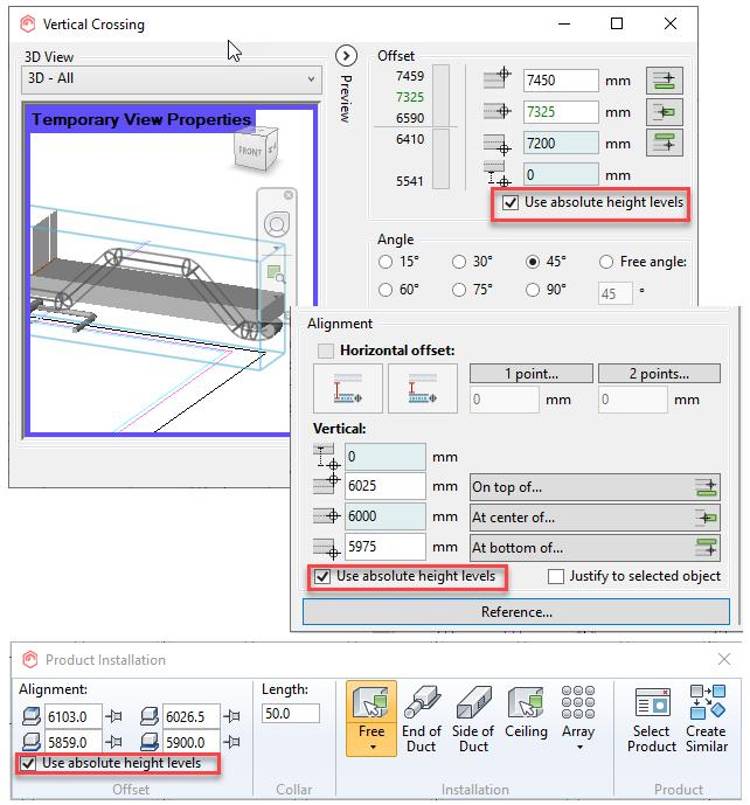
18. Personalizati logica de numerotare a indexului care ruleaza cu zone de index
(Toate Modulele MagiCAD)
Zonele de indexare va permit sa personalizati logica de numerotare a indexului in executie in parti ale unui model si sa faciliteze localizarea obiectelor pe baza numerelor de index.
Acum puteti plasa zone de index pe un model si personaliza logica de numerotare a indexului care ruleaza in ele. O zona de index este formata din mai multe randuri, iar indexul care ruleaza va continua in functie de randuri.
Cand atribuiti o zona index, trebuie sa definiti un colt de pornire pentru indexul care ruleaza si sa selectati daca indexul continua de la stanga la dreapta pe tot parcursul sau directia este inversata pentru fiecare alt rand. Marimea zonei indexului si numarul si inaltimea randurilor pot fi selectate in mod liber.
Zonele de indexare va ajuta sa reglati indexurile care ruleaza in functie de preferintele utilizatorului sau de zonele modelului si, de asemenea, faciliteaza localizarea obiectelor pe baza numerelor de index.
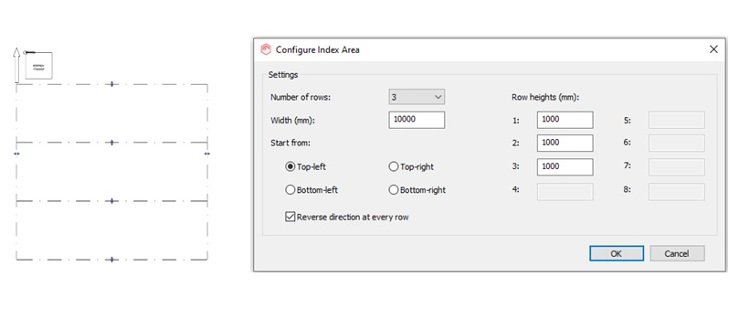
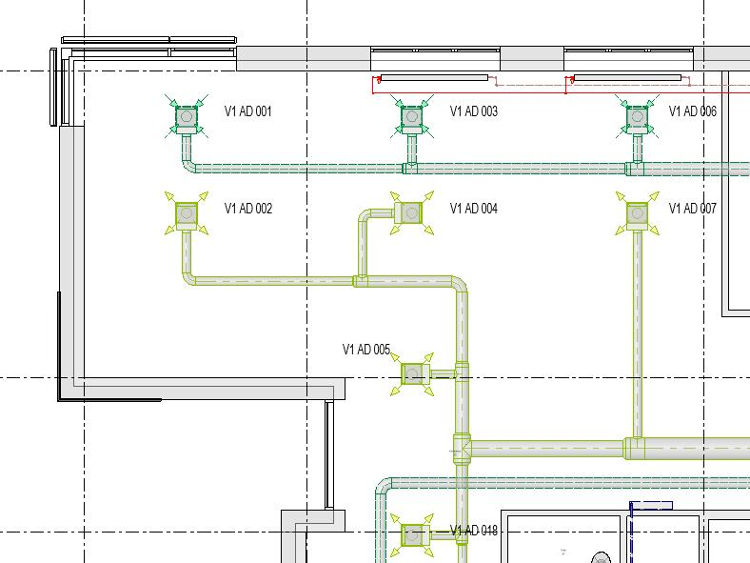
19. Impartiti legendele in mai multe tabele
(Toate modulele MagiCAD)
Impartiti legendele in mai multe tabele pentru a usura navigarea informatiilor.
Legendele pot fi adesea foarte lungi, fortand utilizatorii sa parcurga un drum lung pentru a gasi informatiile relevante. Acum puteti imparti legendele in mai multe tabele si puteti specifica cate randuri vor contine tabelele.
Tabelele separate pot fi aranjate fie intr-o singura vizualizare care contine mai multe tabele unul langa altul, fie fiecare tabel intr-o fila separata. Distanta dintre tabele din vizualizarea unica poate fi reglata liber.
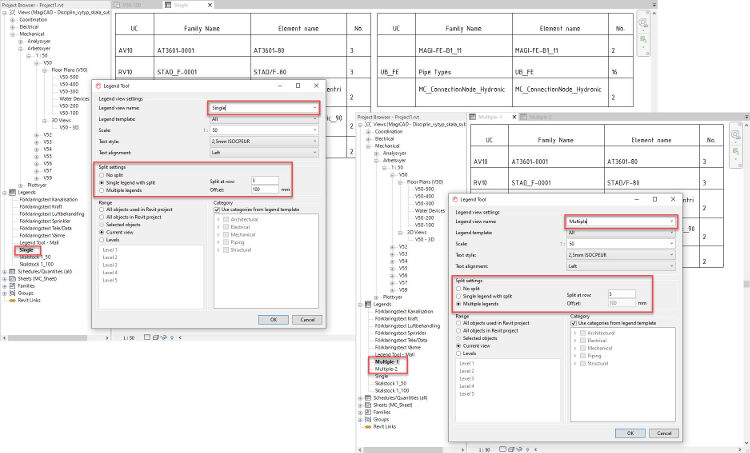
20. Setari noi pentru goluri tehnologice
(Toate Modulele MagiCAD)
Definiti dispozitii dreptunghiulare si circulare pe baza unghiului segmentului penetrant si utilizati optiuni noi pentru compensari in jurul obiectelor.
Mai multe setari noi au fost adaugate la instrumentul Provision for Builderswork Openings. Acum puteti selecta cand un gol devine dreptunghiular sau circular pe baza unghiului segmentului penetrant. Instrumentul permite, de asemenea, sa fie definite diferite compensari mai sus, in afara si sub un obiect dreptunghiular. Aceste noi setari sunt, de asemenea, luate in considerare atunci cand lucrati cu obiecte cu intervale si dimensiuni offset.
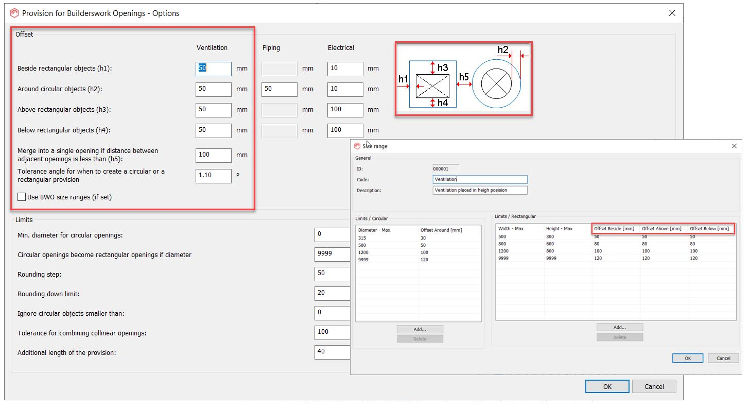
21. Configurati si utilizati sisteme de clasificare
(Toate Modulele MagiCAD)
Functionalitati noi si un flux de lucru care permite utilizatorilor sa configureze si sa utilizeze diferite sisteme de clasificare.
Noua versiune a MagiCAD introduce noi functionalitati si un flux de lucru care permite utilizatorilor sa configureze si sa utilizeze diferite sisteme de clasificare. Acest lucru ajuta, in special,la includerea diferitelor sisteme nationale de clasificare in proiecte. Odata ce un standard de clasificare a fost adaugat la setul de date, produsele pot fi mapate la clasificare atunci cand sunt adaugate la un proiect. Cand produsele sunt instalate ulterior, codurile si parametrii de clasificare sunt apoi adaugati automat la familiile Revit. In cazul modificarilor informatiilor de clasificare, noile informatii pot fi actualizate la proiect.
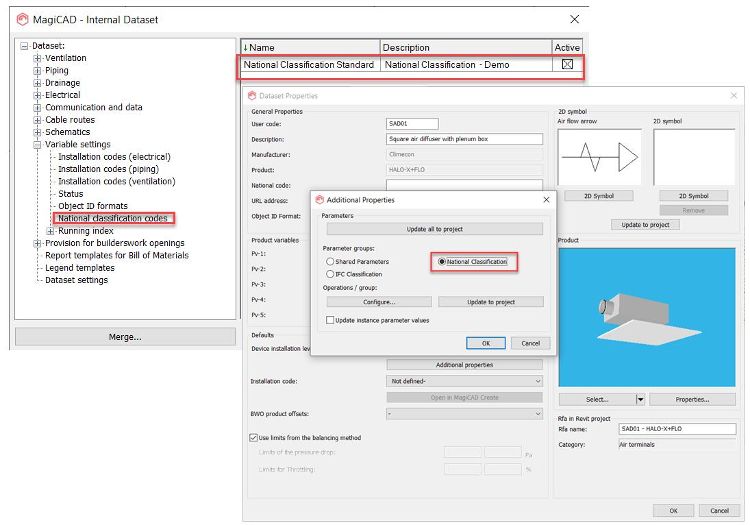
22. Imbunatatiri multiple la Clash Checking
(Toate Modulele MagiCAD)
Verificarea coliziunilor include ciocnirile in seturi de lucru inchise, verificarea ciocnirilor live in vizualizarile sectiunilor si includerea automata a produselor adaugate.
Imbunatatirile multiple aduse instrumentului MagiCAD Clash Checking permit procese mai eficiente de verificare a coliziunilor. Acum puteti include ciocniri cu obiecte in seturi de lucru inchise in verificare, precum si sa rulati verificarea ciocnirilor live in vizualizarile sectiunilor. Daca noi componente sunt adaugate la un proiect dupa ce setarile de coliziuni au fost definite, acestea sunt adaugate automat la selectiile de verificare a ciocnirii pentru a se asigura ca nu sunt ratate accidental. In plus, verificarea ciocnirii ia in considerare acum si izolatia pentru piesele din Autodesk Fabrication.
